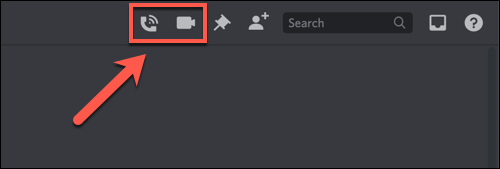يحدد Discord تلقائيًا منطقة خادم يمكن من خلالها توجيه اتصالاتك الصوتية. ومع ذلك ، قد تجد أن تحديد منطقة خادم مختلفة يحسن جودة الدردشات الصوتية ، خاصة إذا كنت تدردش مع أشخاص في مناطق أخرى.
لتغيير منطقة الخادم الخاص بك ، يجب أن تكون مسؤول خادم (أو مالك) على خادم Discord الخاص بك . يستخدم كل شخص على نفس الخادم منطقة الخادم للاتصال. يمكنك أيضًا تغيير منطقة الخادم في منتصف المكالمة للمحادثات الصوتية للرسائل المباشرة ، ولكن هذه الميزة متاحة فقط في إصدار سطح المكتب.
تغيير منطقة خادم Discord على جهاز كمبيوتر شخصي أو جهاز Mac
واجهة Discord متطابقة في نظامي التشغيل Windows و macOS. لذلك ، يمكنك اتباع الخطوات أدناه لتغيير منطقة الخادم في تطبيق Discord أو على موقع الويب ، بغض النظر عن النظام الأساسي الذي لديك.
للقيام بذلك ، افتح Discord وقم بزيارة الخادم. انقر فوق السهم المتجه لأسفل بجوار الخادم الخاص بك في الجزء العلوي من قائمة القنوات على اليسار ، ثم انقر فوق "إعدادات الخادم".
في علامة التبويب "نظرة عامة" ، يمكنك عرض إعدادات الخادم المختلفة ، بما في ذلك منطقة الخادم الحالية. لتغيير منطقة الخادم ، انقر على "تغيير".
تظهر قائمة بالمواقع المتاحة في قائمة "تحديد منطقة الخادم" ، بما في ذلك أوروبا والهند ومواقع مختلفة في الولايات المتحدة.
لتحسين جودة الدردشات الصوتية ، من الأفضل اختيار موقع قريب قدر الإمكان منك والآخرين على خادمك. قد تضطر إلى اختبار مواقع متعددة لتحديد أيها يوفر أفضل جودة. لحسن الحظ ، يؤدي القيام بذلك إلى القليل من المقاطعة أثناء المحادثات الصوتية.
سيتم تطبيق منطقة الخادم الجديدة الخاصة بك تلقائيًا ؛ سيتم أيضًا نقل أي محادثات صوتية حالية إلى المنطقة الجديدة على الفور.
تغيير منطقة خادم Discord على الأجهزة المحمولة
يمكنك أيضًا تغيير منطقة الخادم في تطبيق Discord على Android أو iPhone أو iPad . يجب أن تعمل الخطوات أدناه على كلا النظامين الأساسيين.
للبدء ، افتح تطبيق Discord على هاتفك الذكي أو جهازك اللوحي ، ثم قم بالوصول إلى الخادم. اضغط على قائمة الهامبرغر في الجزء العلوي الأيسر للوصول إلى قائمة القنوات.
في قائمة القنوات ، انقر على قائمة النقاط الثلاث في أعلى اليمين.
في النافذة المنبثقة ، انقر على "الإعدادات".
انقر على "نظرة عامة" في قائمة "إعدادات الخادم".
منطقة الخادم الحالية مدرجة ضمن "منطقة الخادم". انقر فوق هذا لعرض واختيار بديل.
قم بالتمرير عبر القائمة للعثور على المنطقة التي تريد استخدامها ، ثم انقر فوقها. مرة أخرى ، سترغب في تحديد منطقة قريبة قدر الإمكان منك ومن الأشخاص الآخرين على الخادم الخاص بك.
سيتم تحديث الخوادم التي يستخدمها خادم Discord لتوجيه الاتصالات الصوتية على الفور.
تغيير منطقة الخادم أثناء مكالمة رسالة خاصّة
يسمح Discord أيضًا بالاتصالات الصوتية المباشرة في الرسائل المباشرة. هذه مستقلة عن الخادم ، مما يسمح لك بتغيير منطقة الخادم أثناء المكالمة.
لسوء الحظ ، لا يمكنك القيام بذلك إلا في تطبيق Discord أو موقع الويب على نظام Windows أو macOS. هذه الميزة غير مدعومة على Android أو iPhone أو iPad.
للقيام بذلك ، ابدأ مكالمة صوتية أو مكالمة فيديو Discord جديدة في قائمة "الرسائل المباشرة". يمكن أن يكون بين شخصين فقط أو مكالمة صوتية جماعية.
لبدء مكالمة ، ما عليك سوى النقر فوق الزر Video أو Voice Call في رسالة مباشرة.
في مكالمة محددة ، انقر فوق "المنطقة" في الجزء العلوي الأيمن من الدردشة المفتوحة ، ثم حدد منطقة جديدة في القائمة المنسدلة.
سيتم توجيه مكالمتك عبر منطقة الخادم الجديدة بعد فترة وجيزة (أقل من ثانية عادةً) من الانقطاع. يمكنك القيام بذلك بشكل متكرر أثناء المكالمة لاختبار جودة مناطق الخادم المختلفة.